笔者设置win10系统浏览器出现错误提示“网站无法显示该网页的步骤
发布日期:2019-06-05 作者:雨林木风纯净版系统 来源:http://www.8ud.cn
步骤如下:
一、iE浏览器设置
1、打开浏览器,点击“工具”(或浏览器右侧齿轮图标),然后单击“internet选项”进入设置窗口;
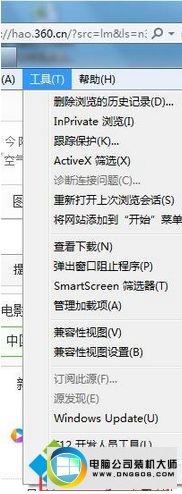
2、在弹出的的窗体中选择“高级”选项卡,然后在设置项中滑动滑块,找到如图所示两项,并选中“显示每个脚本错误的通知“且取消”显示友好HTTp错误通知“的选中状态,最后点击”确定“按钮即可。
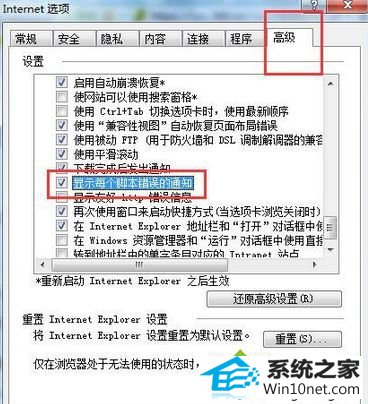
二、iis设置
1、首先,请打开iis管理器;
2、然后找到测试站点,点击进入主页。在iis下面点击”Asp“图标;

3、展开”调试属性“,把”将错误发送到浏览器“置为“True”;
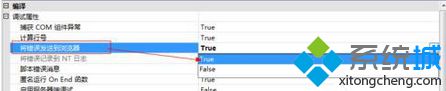
4、返回站点主页,选择“错误页”点击进入;
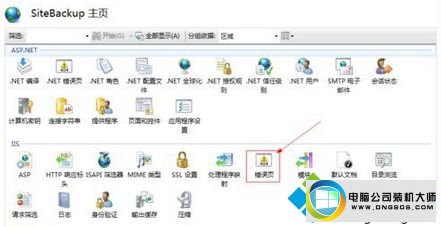
5、单击页面右侧操作中的“编辑功能设置”,弹出“编辑错误页设置”窗口;
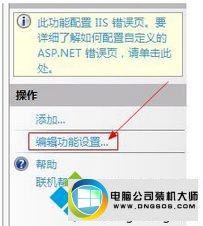
6、如图所示,如果是在本地调试,选择第三个“本地请求的详细错误和远程请求的自定义错误页”;如果需要远程调试,则选中“详细错误”。
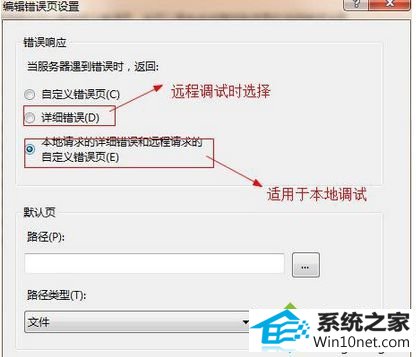
win10系统浏览器查看出现错误“网站无法显示该网页”的图文步骤讲解到这里了。如有遇到此类问题的用户,可以按照上述的方法步骤去操作,这样就可以帮助到大家了。
相关系统推荐
- 雨林木风win11 64位分享精品版v2021.10免激活 2021-09-06
- 萝卜家园Win7 安全装机版64位 2021.02 2021-01-12
- 电脑公司WinXP 完美装机版 2020.06 2020-05-09
- 电脑公司Win10 正式装机版32位 2020.07 2020-06-13
- 电脑公司Windows10 优化装机版64位 2020.09 2020-08-16
- 深度技术WinXP 体验装机版 2021.07 2021-06-10
- 雨林木风Window7 32位 万能春节纯净版 v2020.02 2020-01-24
- 番茄花园Windows xp 电脑城2021五一装机版 2021-05-02
- 电脑公司Windows11 大神装机版64位 2021.08 2021-07-15
- 雨林木风 Ghost Win10 64位 纯净版 v2019.07 2019-06-27
栏目专题推荐
悟空装机助手 系统兔xp系统下载 风雨木林装机管家 傻瓜xp系统下载 华硕重装系统 360重装系统 专注于装机管家 天空win10系统下载 黑云官网 雨木林风装机卫士 菜鸟u盘装系统 萝卜家园win10系统下载 大番茄u盘装系统 电脑公司装机管家 萝卜菜装机助手 企业版xp系统下载 韩博士系统 系统城重装系统 笔记本装机管家 玉米win7系统下载系统下载推荐
系统教程推荐
- 1xp装机版安装office2007提示错误1402
- 2win7系统修复注销关机声音的配置办法
- 3win7系统桌面右键菜单如何添加关机项
- 4win10系统切换输入法快捷键是什么
- 5win10系统qq消息没有提示音的方法介绍
- 6win10系统怎么彻底卸载loadrunner_win10系统完全卸载loadrunner的图
- 7win10装机版系统如何打开虚拟键盘
- 8一键重装系统简体吗
- 9w7装机版旗舰版和强化版的区别是什么?w7装机版旗舰版和强化版哪个好
- 10win7系统360浏览器兼容模式如何配置
- 11win10系统“系统更新安装完毕”才能关机的还原教程
- 12win10系统系设置windows照片查看器为默认查看器的操作方案
 雨林木风纯净版系统
雨林木风纯净版系统








